在Windows 7操作系统的安装或升级过程中,BIOS设置是关键的一步,它确保计算机能够正确识别和启动操作系统,以下是详细的Win7 BIOS设置步骤:
1、进入BIOS界面:

开机时立即按下特定的键(如F1、F2、F10、Del等,具体取决于电脑品牌)以进入BIOS设置界面。
对于某些电脑,可能需要先按住Fn键再按相应的功能键才能进入BIOS。
2、禁用Secure Boot:
在BIOS设置中找到“Security”选项卡下的“Secure Boot”,将其设置为“Disabled”,这是为了允许非签名的操作系统(如Windows 7)启动。
3、修改启动模式:
将“Boot Mode”或“UEFI Mode”更改为“Legacy”或“Auto”,以便支持传统的BIOS启动方式。
如果主板支持UEFI和Legacy双模式启动,可以选择“Both”并将“UEFI/Legacy Boot Priority”设置为“Legacy First”。
4、启用CSM:
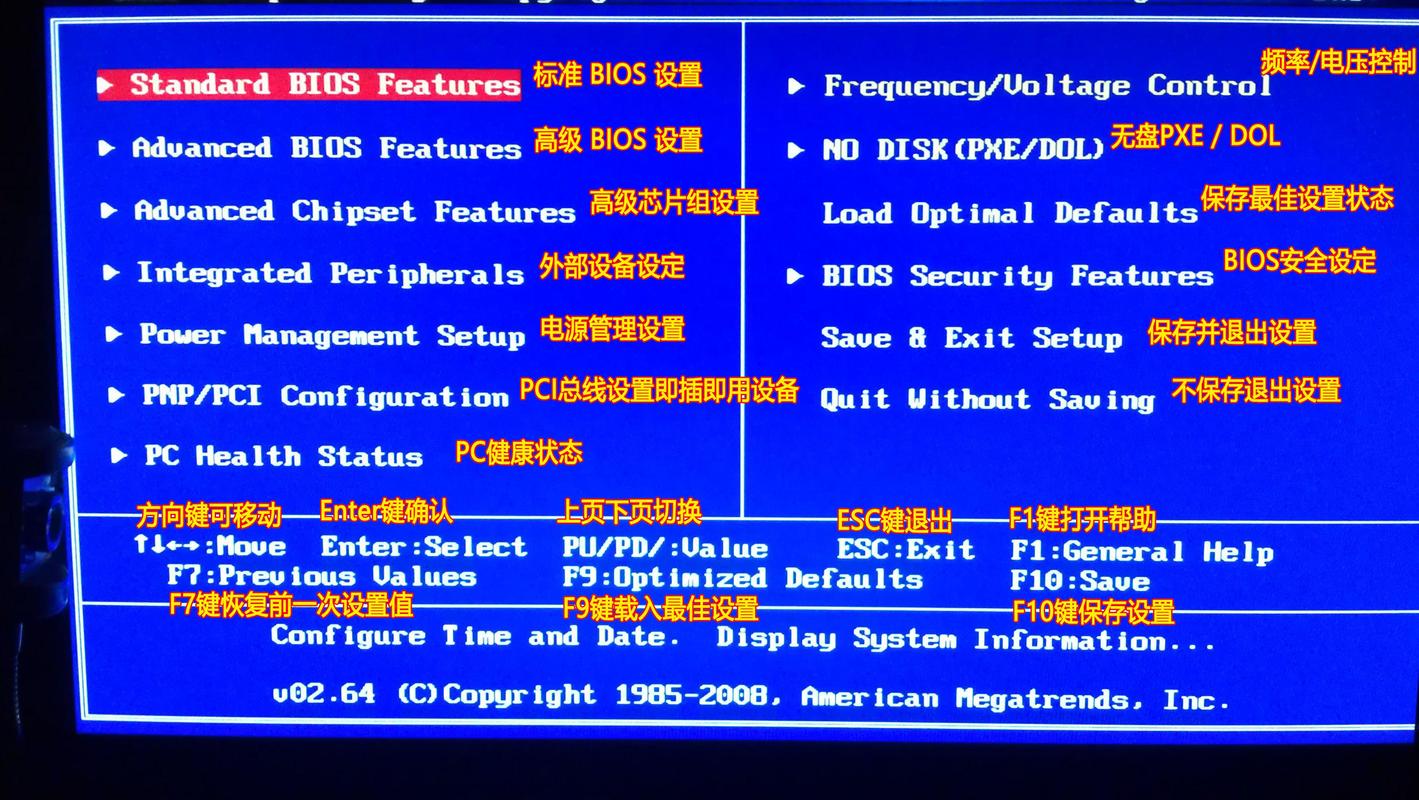
找到“CSM Support”、“CSM”、“Launch CSM”或类似选项,并将其设置为“Enabled”或“Yes”,以启用兼容性支持模块,这对于在UEFI模式下安装Windows 7至关重要。
5、保存并退出BIOS:
完成上述设置后,按F10键保存更改并退出BIOS设置。
6、从光盘或U盘启动:
重启电脑后,根据屏幕提示按相应的键(如F12)选择从光盘或U盘启动,然后按照Windows 7的安装说明进行操作。
在进行BIOS设置之前,请确保您已经备份了所有重要数据,以防万一出现问题导致数据丢失,不同品牌和型号的电脑其BIOS界面和选项可能略有不同,但基本步骤大致相同,如果您在设置过程中遇到任何问题,建议查阅电脑的用户手册或联系技术支持获取帮助。










评论列表 (0)